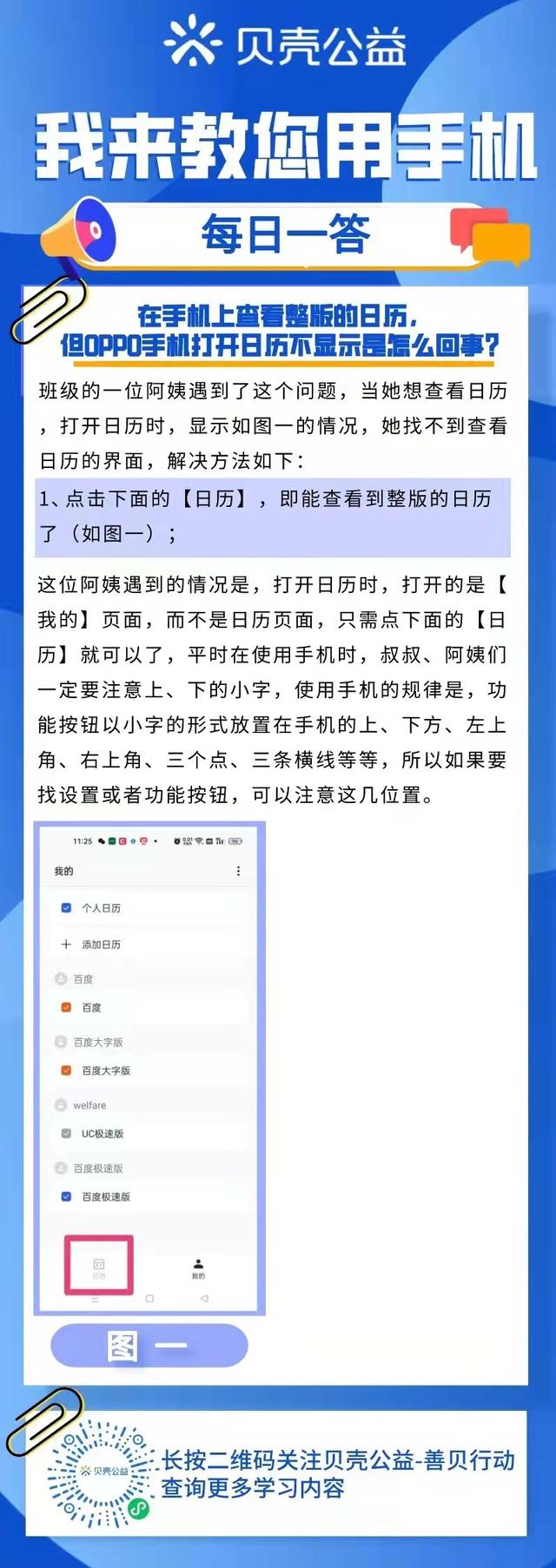电脑上的网络连接显示“未连接 连接不可用”。请问大家这是怎么回事,有什么办法解决这个问题?
答:当电脑显示 未连接 连接不可用 的时候,通常是因为电脑上的网络适配器不可用,可能是被禁用了,也可能是驱动的问题,或者网卡坏掉了,解决的办法如下:
1. 同时按住键盘上的“Win” “R”这2个按键,以打开运行程序。

注意:
Win按键在键盘左下角,按键上有微软的logo,通常在Alt按键的旁边,请注意查找到。
2. 在运行程序中输入“ncpa.cpl”,并点击“确定”按钮,打开网络适配器的配置页面。

注意:
所有的windows电脑,都可以通过此方法打开 网络适配器的配置页面。
3. 查看 本地连接/以太网 和 无线网络连接/WLAN 是否被禁用了。如果显示已禁用,用鼠标右击 本地连接,然后选择“启用”即可。

启用本地连接

启用无线网络连接
注意:
4. 如果网络连接页面中未显示 本地连接/以太网,无线网络连接/WLAN ,可能是因为网卡驱动未安装,或者安装不正确所致。
这种情况下,建议你找一个可以上网的电脑/手机,下载 驱动人生网卡版,然后在电脑上进行安装,安装完成后用它安装电脑的网卡驱动。
5. 如果安装/更新网卡驱动后,本地连接/以太网,无线网络连接/WLAN 图标还是不显示,可能是你的系统坏掉了,可以重新安装一次系统。
注意:
很多用户的电脑上安装的是一些山寨系统,系统文件是被修改了的,非常的不稳定,导致经常出现问题。所以,最好是安装微软原版的系统,某宝上有激活码售卖,一二十块就可以买一个激活码激活。
补充说明:
对于笔记本电脑,请确保wifi开关已经打开,否则也会出现 未连接 连接不可用 的提示。 不同笔记本电脑wifi开关的位置不同,请在键盘上面找到带有 wifi或者无线网络图标的按键进行尝试,或者百度搜索你的笔记本型号进行查询。
Windows 10系统的笔记本电脑,点击屏幕右下角的网络图标后,有一个WLAN的开关,确保是打开状态。
,